- Autora Abigail Brown [email protected].
- Public 2023-12-17 06:42.
- Última modificació 2025-01-24 12:05.
L'aplicació Terminal a Mac és la interfície de línia d'ordres que us permet utilitzar ordres Unix per realitzar algunes tasques molt més ràpidament del que podríeu executar-les mitjançant la interfície gràfica d'usuari (GUI). Amb les ordres del Terminal, podeu obrir fitxers, millorar el rendiment del vostre Mac i molt més. A continuació s'explica com utilitzar Terminal al Mac, incloses algunes ordres per començar.
Comenceu per obrir el terminal
Per descomptat, el primer pas serà obrir Terminal. Hi ha diverses opcions per fer-ho, però la més fàcil és prémer Ordre + barra espaiadora per obrir Spotlight i, a continuació, cercar "Terminal." El Top Hit hauria de ser l'aplicació Terminal. Fes doble clic per obrir-la.
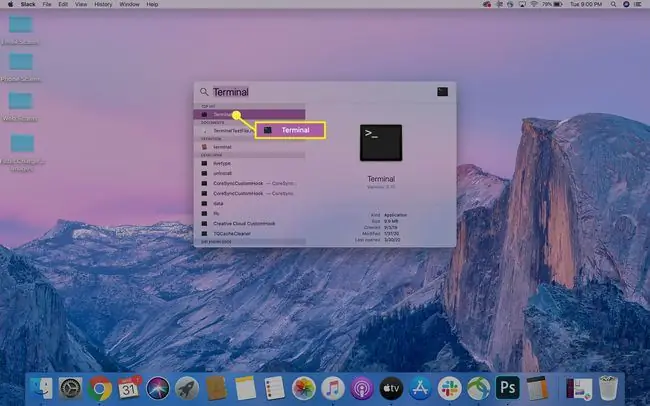
Quan s'obre la finestra del terminal, podeu canviar-ne la mida arrossegant una de les cantonades per expandir-la. També podeu canviar l'aspecte de l'aplicació anant a Terminal > Preferences o prement Ordre+, (coma) combinació de teclat. Al quadre de diàleg Perfils que apareix, podeu canviar l'aparença de les finestres d'ordres perquè s'adaptin al vostre estil o necessitats.
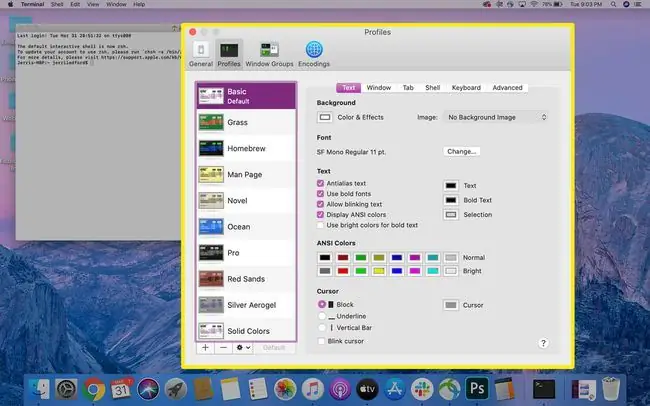
Un cop la finestra del terminal tingui l'aspecte que preferiu, podeu començar a utilitzar-la per executar ordres a l'ordinador.
Els conceptes bàsics de les ordres del terminal
Podeu fer moltes coses interessants (i útils) amb el terminal. Per exemple, si realment ho voleu, podeu utilitzar una ordre del terminal per fer que el vostre Mac us parli. Però abans de començar, és útil saber com s'escriuen les ordres del terminal.
Cada comanda de terminal té tres parts.
- L'ordre: Aquestes són les lletres reals que escriureu a la finestra del terminal per executar una ordre. Aneu amb molt de compte quan feu servir ordres del terminal, perquè algunes ordres poden suprimir fitxers o causar altres danys al vostre sistema que poden impedir que l'ordinador funcioni.
- Un argument: aquesta part d'una ordre indica amb quins recursos hauria de funcionar l'ordre. Per exemple, una ordre cp, o copiar, copia aquesta finestra o una altra?
- Una opció que modifica la sortida: aquesta és una directiva sobre on haurien d'aparèixer els resultats d'una ordre específica.
Per exemple, si voleu moure un fitxer, utilitzareu l'ordre mv L'argument d'aquesta ordre seria la ubicació del fitxer que voleu moure. I la sortida seria la ubicació a la qual voleu moure el fitxer. Per tant, moure un fitxer de l'escriptori al fitxer de documents podria semblar així:
mv ~/Desktop/TerminalTestFile.rtf ~/Documents
Aquesta ordre diu: "Mou (l'ordre) el fitxer TerminalTestFile.rtf (l'argument) del meu escriptori als meus documents (la sortida)."
A la terminal, el caràcter de til ~ és una drecera per a la vostra carpeta d'inici. Tant l'escriptori com la carpeta Documents existeixen a la carpeta Inici.
Regles per utilitzar les ordres del terminal
Ara que enteneu els conceptes bàsics sobre com escriure i utilitzar ordres de terminal, hi ha algunes regles que heu d'entendre.
- Quan utilitzeu el terminal, sempre heu d'escriure l'ordre i, a continuació, premeu Retorn o Retorn al teclat.
- No podeu utilitzar el ratolí per interactuar amb la finestra del terminal més enllà dels botons Tancar, Ampliar i Amagar a l'extrem superior esquerre de la finestra.
- Per interrompre una ordre que s'està executant, escriviu Control+C.
- Per sortir de Terminal sense utilitzar el ratolí, escriviu Command+Q.
- Les ordres s'executen automàticament a la darrera ubicació utilitzada a l'ordinador. Si voleu especificar una ubicació diferent per executar una ordre, haureu d'utilitzar l'ordre cd i una ruta de directori per especificar la ubicació on voleu executar l'ordre.
Una manera alternativa de canviar els directoris que és especialment útil si no coneixeu la ruta exacta del directori, és utilitzar la GUI per navegar a la ubicació que voleu incloure i després arrossegar i deixar anar el directori a la finestra del terminal. No mourà el directori, sinó que copiarà el camí del directori a l'ordre que esteu escrivint.
Una nota més abans de continuar. Si no heu utilitzat mai el terminal abans, és possible que us confongueu quan executeu una ordre i no passa res a la finestra del terminal. No et preocupis. En molts casos, això és exactament el que ha de passar.
Per exemple, quan escriviu cd ~, tornareu al directori Inici. A la finestra del terminal, el cursor avançarà a la línia següent sense cap indicació que hagi passat res. Estigues segur, ja estàs de nou al teu directori d'inici.
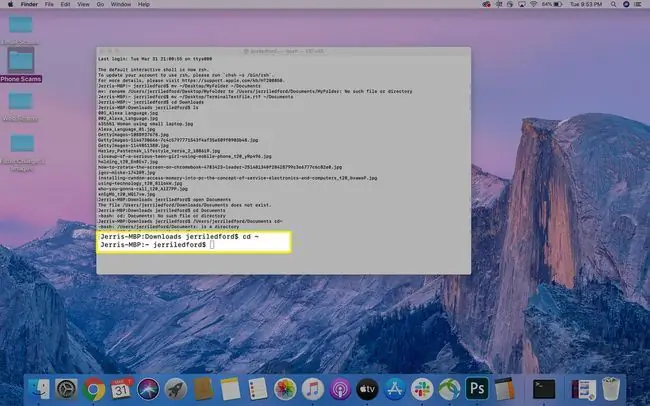
Ús de les ordres del terminal a Mac
Amb els conceptes bàsics fora del camí, podeu començar a utilitzar les ordres del terminal per moure's més ràpidament i ser més eficient a mesura que utilitzeu l'ordinador. A continuació, es mostren algunes ordres de Terminal que podeu provar de mullar-vos els peus, però hi ha desenes d'ordres de Mac Terminal que podeu utilitzar per satisfer gairebé totes les vostres necessitats.
La sintaxi és important! Assegureu-vos, quan feu servir ordres de Mac Terminal, que les escriviu exactament tal com apareixen aquí o en altres llistes. Les majúscules i fins i tot els espais i la puntuació són específics i canviar un element podria alterar completament el resultat de l'ordre.
La majoria de les ordres bàsiques del Terminal impliquen navegar per fitxers o directoris de l'ordinador. Per exemple, podeu utilitzar l'ordre ls (és una L minúscula, una S minúscula) per veure una llista de tots els fitxers del directori actual. Per tant, si esteu a Documents i escriviu ls, veureu una llista de tots els fitxers al directori (o carpeta) de documents.
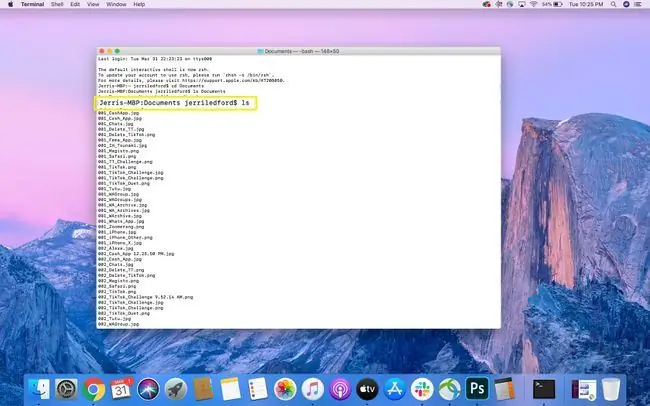
Podeu modificar (o canviar la sortida) de l'ordre ls afegint operadors. Per exemple, ls -C ordena els fitxers de la llista sol·licitada per mida.
Aquí teniu algunes ordres bàsiques addicionals que podeu provar:
| obert | Obre el fitxer que heu especificat amb el camí del directori. |
| rm | Elimina els fitxers |
| cp | Còpia |
| mkdir | Crea un directori |
| ditto | Duplica un fitxer entre carpetes. |
| cafeïnat | Evita que l'ordinador entri en mode de repòs mentre el terminal estigui obert |
| clar | Esborra la pantalla del terminal |
| pwd | Retorna el camí al directori de treball |
| .. | Et porta al directori principal |
| home | Us porta a la pàgina de manual d'aquesta ordre perquè pugueu llegir sobre l'ordre, què fa i com utilitzar-la. |
| dir | Aquesta ordre farà que el vostre Mac digui el que hàgiu escrit després de l'ordre say. |
| història | Vegeu l'historial d'ordres del vostre terminal. |
| history -c | Suprimeix l'historial d'ordres del teu terminal. |






